Gmail에서 맞춤 테마를 사용하는 방법
Gmail 팀은 이제 Gmail에 맞춤 테마가 있다고 발표했습니다. 사용하기 쉬운 방법은 다음과 같습니다.

Google의 계획에 대해 다른 사람들의 의견은 중요하지 않습니다세계 지배를 위해-Gmail을 좋아합니다. 신뢰할 수있는 방식으로 원하는 모든 것을 제공하는 유일한 이메일 서비스입니다. 그리고 Google의 이메일 서비스에 맞춤 테마가 포함되어 있다는 Gmail 블로그를 읽어 주셔서 정말 기쁩니다.
이미 Gmail을 더욱 개성있게 만들기 위해 테마를 사용하고 있었지만 이제는 내가 좋아하는 모양에 정확하게 맞출 수 있습니다. 커스텀 테마를 사용하는 것은 쉬울 수 없었으며 Light와 Dark라는 두 가지 옵션이 있습니다.
먼저 Gmail받은 편지함의 오른쪽에있는 메뉴에서 테마 섹션으로 이동하십시오.
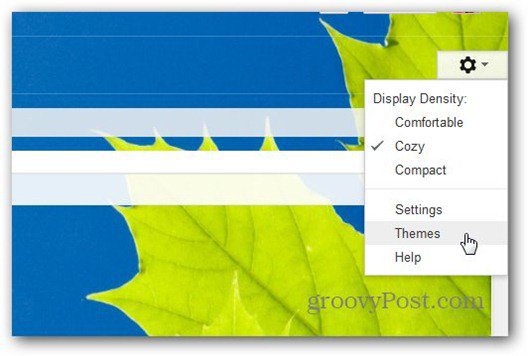
이제 사용자 정의 테마로 아래로 스크롤하여 밝게 또는 어둡게 선택하십시오. 그런 다음 배경 이미지 변경을 클릭하십시오.

재미있는 부분이 있습니다. 사진으로 테마를 사용자 정의 할 수 있습니다. Picasa 계정, Google+ 및 휴대 전화에서도 사진을 업로드하거나 이미지의 URL을 붙여 넣기 만하면됩니다.
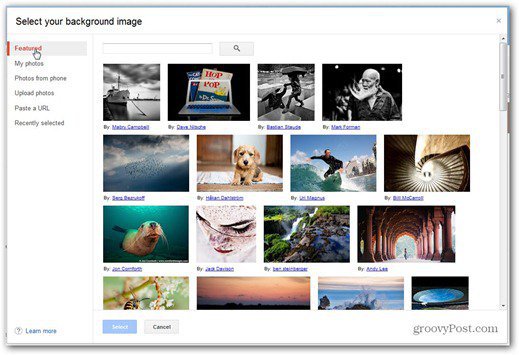
런던으로 여행하면서 내가 찍은 사진을 선택하기로 결정했습니다. 방금 클릭하여 환경 설정을 저장했습니다. Gmail받은 편지함의 모습은 다음과 같습니다.
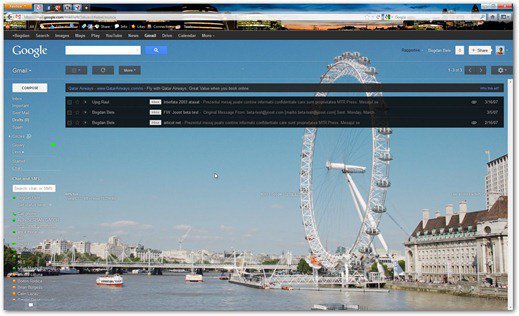
한 가지보고 싶은 것은 여러 장의 사진을 슬라이드 쇼로 보여주는 것입니다.
Google 서비스에 대해 이야기하고 있으므로 전체 계정을 삭제하지 않고 Google Plus 프로필을 삭제하는 방법은 다음과 같습니다.










코멘트를 남겨주세요